
كيفية التخلص من الكوكيز
الـ Cookies، أو ملفات تعريف الارتباط عبارة عن ملفات نصية صغيرة مكتوبة بواسطة متصفح ويب، وتحتوي على معلومات حول تفاعلك مع موقع معين، مثل اسم المستخدم الخاص لتسجيلات الدخول، أو سجلّ مشترياتٍ من موقع بيع بالتجزئة.
قد تبدو تلك الملفّات نوعًا حميدًا نسبيًّا، ولكنها يمكن أن تؤثر على الخصوصية، وتستهلك بعض المساحة على الجهاز، لذا؛ فإن إزالتها شيء يحبّ الكثيرون القيام به على أساس شبه منتظم.
في حال كنت قلقًا بشأن مواقع الويب التي تخلفها، وكيفية وصول المعلنين للبيانات المرتبطة بها، فإليك كيفية التخلّص من الـ Cookies، وفق خطوات متّبعة مع أحدث إصدارات المتصفّحات الأكثر شيوعًا.
حذف الكوكيز في غوغل كروم Google Chrome
يتيح لك Google Chrome إمكانية حذف ملفات تعريف الارتباط بسهولة، والتحكم في بيانات التصفح، وتحديد نوع الملفات التي يجب أن تقبلها أو تحظرها.
Time needed: 1 minute.
حذف الكوكيز في غوغل كروم Google Chrome على الكمبيوتر
- الإعدادات Settings
انقر فوق رمز القائمة ذي الثلاث نقاط في الزاوية العلوية اليمنى، ثمّ حدد الإعدادات Settings.
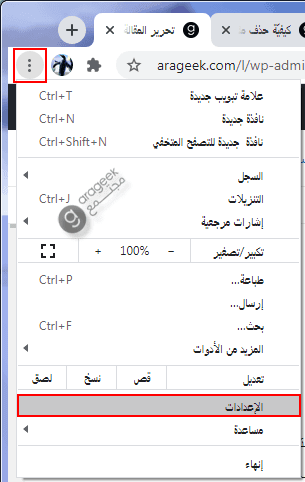
- الخصوصية والأمان
قم باختيار تبويب الخصوصية والأمان Privacy And Security ثم اختر محو بيانات التصفح Clear Browsing Data.
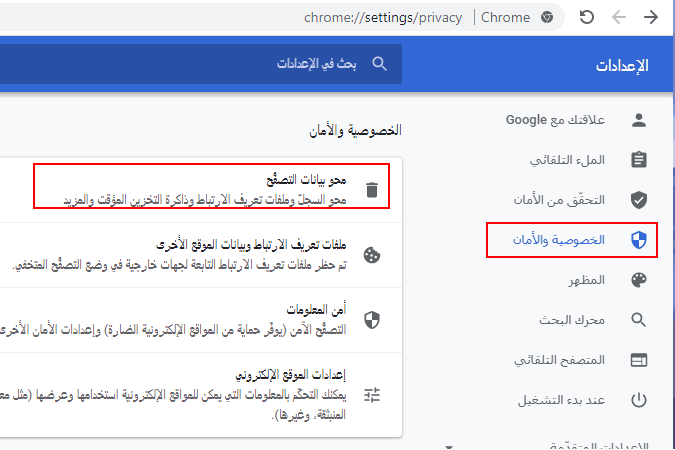
- حذف ملفات تعريف الارتباط
في تبويب الإعدادات الأساسية Basic قم بوضع إشارة صح على ملفات تعريف الارتباط فقط (Cookies and other site data)، وقم بتحديد المدّة الزمنية التي سيشملها الحذف من مجمل الوقت الذي قضيته في التصفّح مسبقًا في خيار النطاق الزمني time range.
عندما تنتهي من ذلك، انقر فوق زر محو البيانات CLEAR DATA أزرق اللون.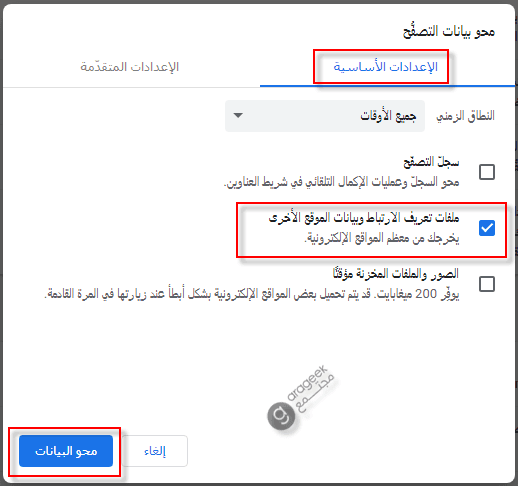
إدارة ملفات تعريف الارتباط
لإدارة كيفية حفظ ملفات تعريف الارتباط وتخزينها في المستقبل، ارجع إلى قائمة الخصوصية والأمان وانقر على ملفات تعريف الارتباط وبيانات الموقع الأخرى Cookies and other site data.
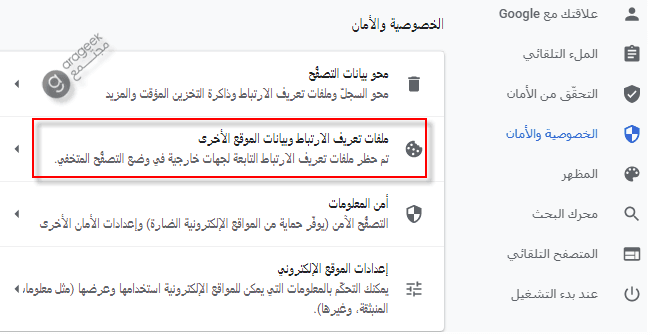
وستجد هناك خيارات لتخزينها، وما إذا كانت تريد حظر ملفات تعريف ارتباط الطرف الثالث أم لا.
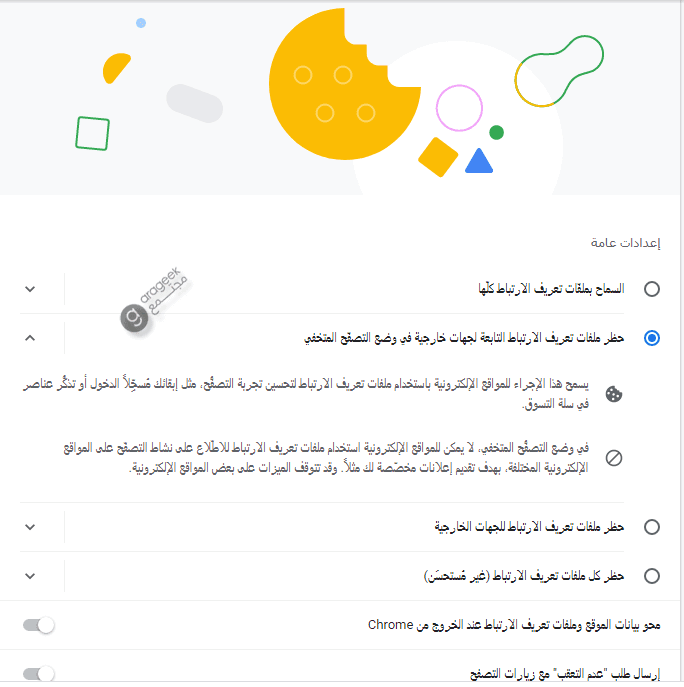
حذف الكوكيز في كروم على Android أو iOS
- اذهب إلى قائمة Chrome، وانتقل إلى الإعدادات، ثم ابحث عن علامة تبويب الخصوصية ضمن الإعدادات المتقدمة.
- حدد مسح بيانات التصفح، وتحقق من مسح ملفات تعريف الارتباط وبيانات الموقع، قبل النقر على مسح البيانات في الجزء السفلي.
هناك أيضًا خيارات لمسح سجل المتصفح، وإزالة الصور والملفات المخزنة مؤقتًا.
حذف الكوكيز في موزيلا فايرفوكس Mozilla Firefox
يحتوي هذا المتصفح المفتوح المصدر على العديد من الإضافات، ويوفر في الواقع خيارات أكثر من Chrome عندما يتعلق الأمر بتخصيص هذه الإعدادات، وهذا كان بالفعل قبل أن تقلب Quantum الأمور رأسًا على عقب.
فيما يلي كيفية مسح أي ملفات تعريف ارتباط يتم تخزينها على Firefox:
- لفتح القائمة؛ انقر فوق رمز من ثلاثة خطوط أفقية فوق بعضها في الزاوية العلوية، وفي القائمة المنسدلة، حدد خيارات options.

- حدد الخصوصية والأمان Privacy & Security في القائمة إلى اليسار، وابحث عن قسم ملفات تعريف الارتباط وبيانات الموقع (Cookies and site data).
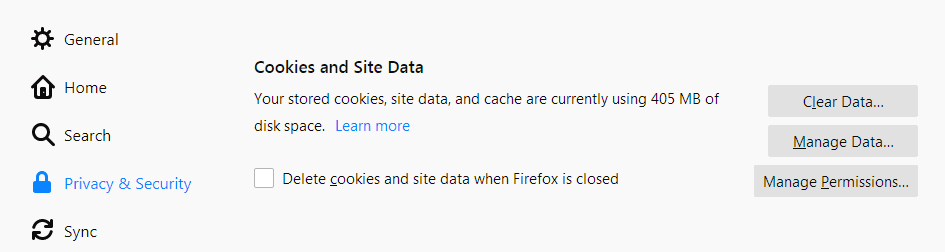
- انقر فوق مسح البيانات Clear Data.
- تأكد من تحديد ملفات تعريف الارتباط وبيانات الموقع Cookies and Site Data، ثم انقر فوق زر المسح Clear.
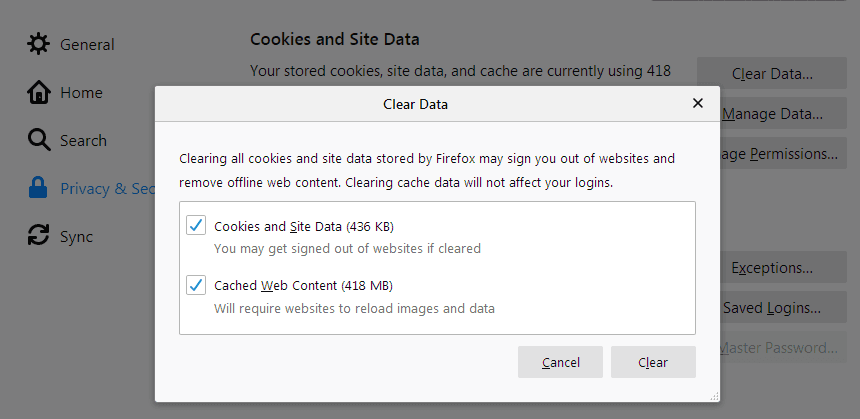
يمكنك إزالة إشارة صح من خيار Cached Web Content للحفاظ على بعض الملفات التي تحتاجها بعض المواقع لتسريع تحميلها على الجهاز.
بدلًا من ذلك، يمكنك النقر على رابط إدارة البيانات Manage Data، وستظهر نافذة بها حقل بحث لتحديد ملف تعريف ارتباط محدد، وقائمة بكل الملفات على جهازك.
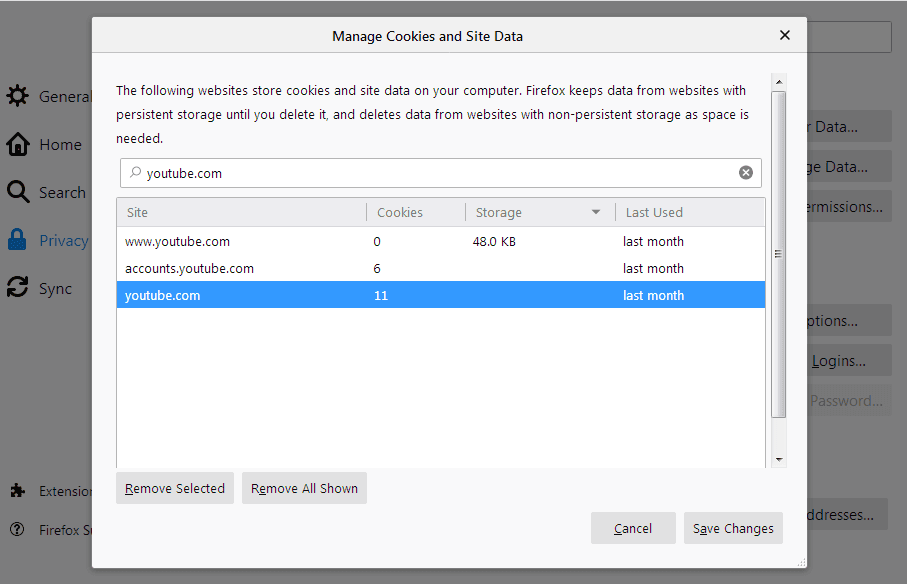
يمكنك النقر على إزالة المحدد (Remove Selected) لحذف ملف تعريف ارتباط مميز، أو النقر على إزالة الكل Remove All Shown لحذفها جميعًا.
لإدارة كيفية معالجة ملفات تعريف الارتباط من قِبل Firefox، هناك العديد من الخيارات التي يمكنك تخصيصها، بما في ذلك قبول الملفات أو حظرها.
ضمن قسم ملفات تعريف الارتباط وبيانات الموقع، توفر Mozilla زر الاستثناءات على اليمين؛ حيث يمكنك التحكم في حظر ملفات بعينها أو السماح بها.
حذف الكوكيز في فايرفوكس Firefox على iOS
- اضغط على زر علامة تبويب جديدة (أعلى اليمين، مع رقم ضمنها).
- اضغط على زر التحكم في الجزء العلوي الأيسر من الشاشة.
- مرر لأسفل إلى محو البيانات الخاصة (Clear private data)، وفي الشاشة التالية، تأكد من تحديد ملفات تعريف الارتباط، ثم انقر على محو البيانات الخاصة.
حذف الكوكيز في سفاري Safari
نظرًا لإيقاف إصدار Windows Safari، ستركز التعليمات أدناه على إصدار MacOS.
- انقر فوق قائمة Safari في الزاوية العلوية اليسرى واختر Clear History، لحذف كل شيء دفعة واحدة من مجموعة من الأطر الزمنية، وإذا كنت تريد المزيد من التحكم فيما يتم حذفه، فاختر خيار التفضيلات (Preferences).
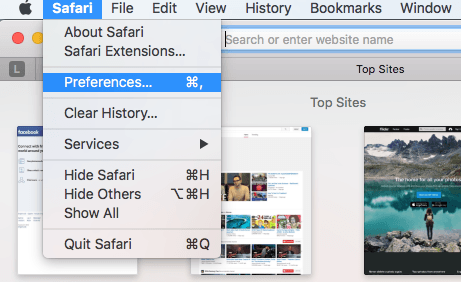
- في قسم الخصوصية، يمكنك استخدام حظر جميع ملفات تعريف الارتباط لإزالة كل شيء في ضربة واحدة
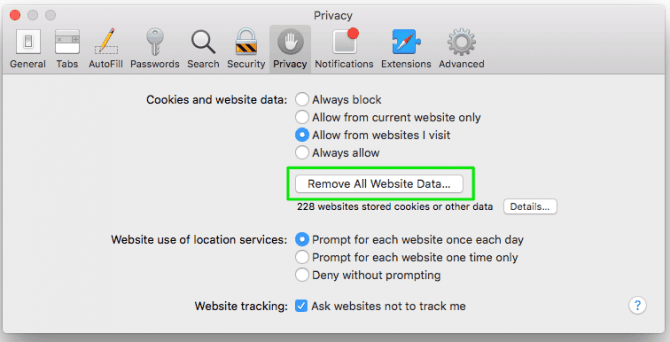
أو بدلاً من ذلك، انقر على التفاصيل لمشاهدة قائمة بكل الملفات المخزّنة في المتصفح، حيث يمكنك إزالتها بشكل فردي.
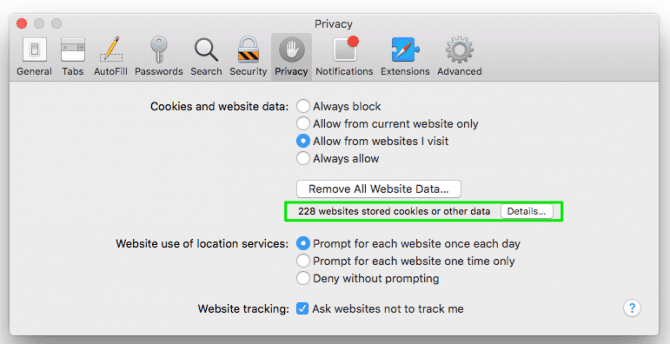
قد تبدو خيارات Safari في هذا المجال محدودةً نوعًا ما، ولكن مع ذلك، يمكنك مطالبة مواقع الويب بعدم تتبعك من خلال ميزة عدم التعقب (Do Not Track) على المتصفّح.
حذف الكوكيز في سفاري Safari على iOS
- اذهب إلى تطبيق الإعدادات، واختر Safari.
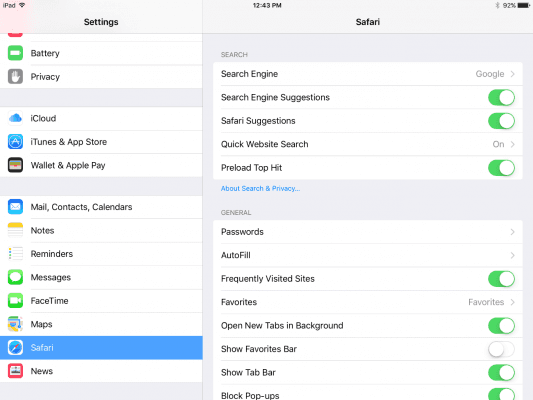
- لحذف جميع ملفات تعريف الارتباط، انقر فوق مسح المحفوظات وبيانات موقع الويب
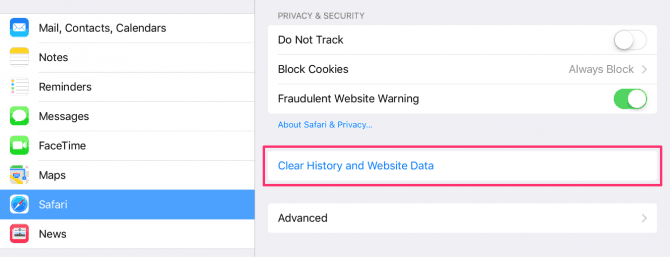
ولحذف ملف تعريف ارتباط محدد، انقر فوق خيارات متقدمة
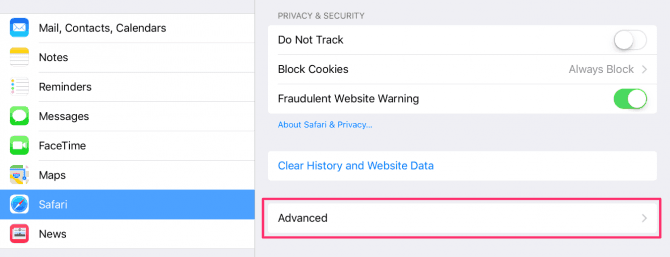
ثم بيانات موقع الويب لعرض قائمة ملفات تعريف الارتباط المخزنة على هاتفك، ومن هناك، اضغط على تعديل، وانقر على الدائرة الحمراء بجوار الملف الذي تريد إزالته.

حذف الكوكيز في مايكروسوفت ايدج Microsoft Edge
يُعد Edge أحدث مستعرضات Microsoft مدمجًا في Windows 10، وفيما يلي كيفية تغيير إعدادات ملفات تعريف الارتباط الخاصة به، ومحو أي ملفات موجودة:
- انقر على رمز القائمة؛ ثلاث نقاط في الجانب العلوي ثم انقر على الإعدادات Settings في القائمة المنسدلة.
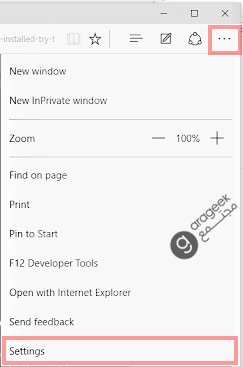
- مرر لأسفل للوصول إلى قسم محو بيانات التصفح.
- انقر على اختيار الكوكيز وبيانات الموقع المحفوظة Cookies and saved website data (أو اختر ما تريد مسحه).
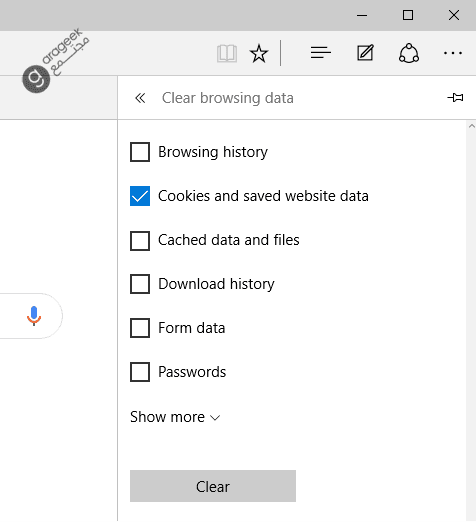
- تأكد من تحديد ملفات تعريف الارتباط وبيانات موقع الويب المحفوظة، ثم انقر فوق زر المسح Clear.
لإدارة كيفية تعامل Edge مع ملفات تعريف الارتباط:
- انتقل إلى أسفل قائمة الإعدادات الرئيسية، وهناك يجب أن ترى الإعدادات المتقدمة.
- قم بعرض الإعدادات المتقدمة، وفي الأسفل، ستجد قسم ملفات تعريف الارتباط مع قائمة منسدلة.
- تتمثل خياراتك في حظر جميع الملفات، أو حظر التابعة منها لجهة خارجية فقط، أو عدم حظرها على الإطلاق (الخيار الافتراضيّ).
- ضمن قائمة اختر ما تريد مسحه، لديك أيضًا خيار مسح ملفات تعريف الارتباط في كل مرة تغلق فيها المتصفح.
حذف الكوكيز في أوبرا Opera
على الرغم من أن متصفح Opera يستند إلى الأساس نفسه المستخدم من قبل Google Chrome، إلا أن الوصول إلى خيارات ملفات تعريف الارتباط هنا يختلف قليلاً.
- انقر على شعار Opera الأحمر في الزاوية العلوية اليسرى.
- حدد الإعدادات Settings (التفضيلات Preferences في أجهزة Mac) من القائمة المنسدلة، وستفتح علامة تبويب جديدة في المتصفح.
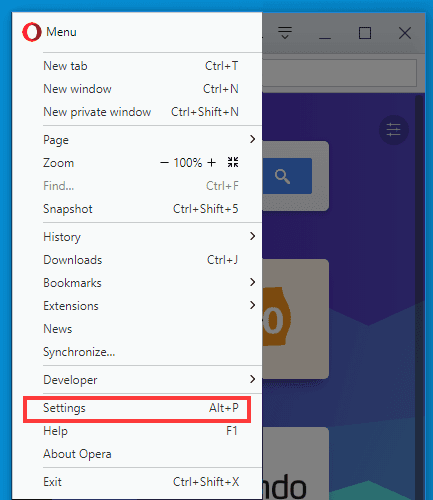
- انقر على متقدم Advanced > الخصوصية والأمان Privacy & security > محو بيانات التصفح Clear browsing data.
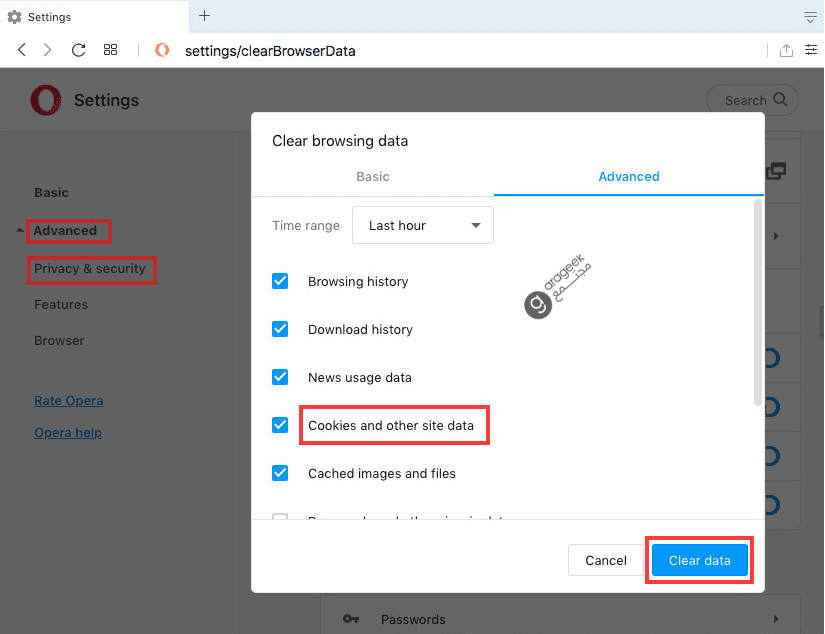
- في النافذة المنبثقة اضغط تبويب متقدم Advanced وتاكد من تفعيل خيار الكوكيز وبيانات الموقع الأخرى cookies and other site data فقط ثم اضغط زر محو البيانات Clear data.
لإدارة طريقة تعامل Opera مع ملفات تعريف الارتباط؛ في صفحة الخصوصية والأمان، استخدم خيارات التبديل ضمن قسم ملفات تعريف الارتباط، لتقرر ما إذا كنت تريد حظر الملفات، أو حذفها على فترات زمنية منتظمة، أو السماح بها بالكامل.
تطبيقات ومكونات إضافية
في حين تجعل المتصفحات من مسح ملفات تعريف الارتباط أمرًا سهلًا إلى حد ما، فهناك أيضًا مجموعة من التطبيقات والمكونات الإضافية للمتصفح والتي يمكن أن تمنحك المزيد من التحكم في هذا المجال.
CCleaner
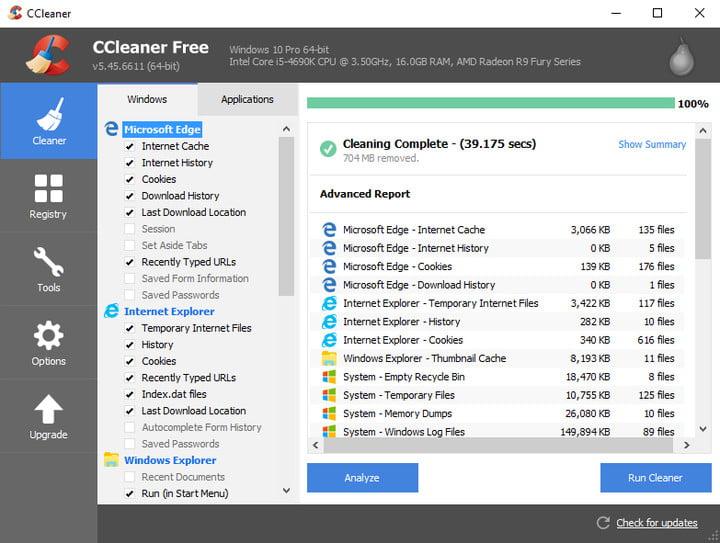
CCleaner أداة قوية يمكنك تنزيلها مجانًا واستخدامها لتنظيف النظام الخاص بك من الملفات الزائدة التي تم إنشاؤها بواسطة متصفح الويب والتطبيقات الأخرى.
لدى CCleaner أفضليّة على متصفحات الويب التقليدية في تنظيف الـ Cookies؛ لأنها يمكن أن تقوم بذلك بشكل شامل، وليس فقط داخل متصفح معين.
Click&Clean
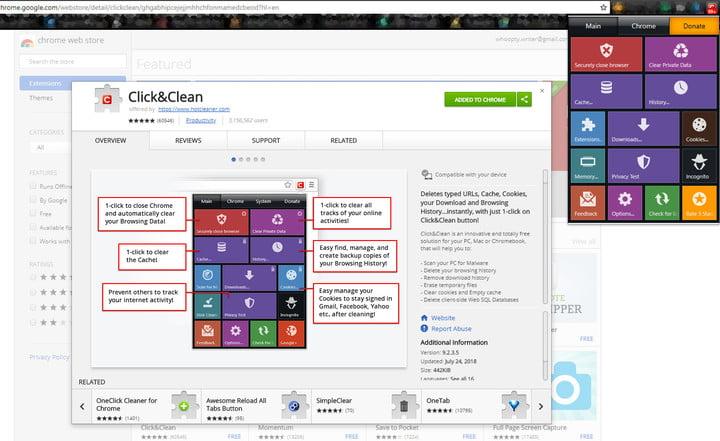
تعمل هذه الإضافة بمثابة تطبيق أمان مفيد لمتصفح Chrome، مع إمكانية البحث عن البرامج الضارة.
تقوم بتثبيت رمز ورق التواليت، وبنقرة واحدة عليه؛ تسمح لك بحذف جميع الملفّات.
يمكنك أيضًا تخصيص ذلك لمسح كل من ذاكرة التخزين المؤقت وسجل التصفح إذا كنت تفضل ذلك.
Cookie Quick Manager
إن Cookie Quick Manager أداة إدارة كاملة بشكل مدهش؛ إذ يمكنك استخدام رمز الـ Cookie على شريط المهام لحذف ملفات تعريف الارتباط الخاصة بك على الفور، أو يمكنك البحث عن الملفات السابقة، وإنشاء قواعد أكثر تعقيدًا بناءً على احتياجاتك، ولديك الخيار لاستعادة ملفات تعريف الارتباط إذا لزم الأمر، وهذه الأداة متاحة أيضًا لنظام التشغيل Android.
التحميل
- يمكنك تحميل الإضافة من هنا من اجل فايرفوكس.
- التحميل من هنا من اجل غوغل كروم.
